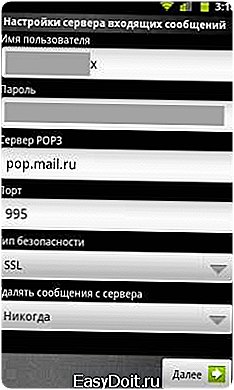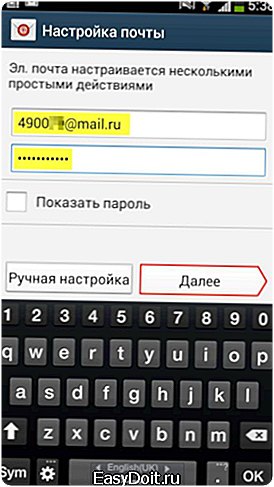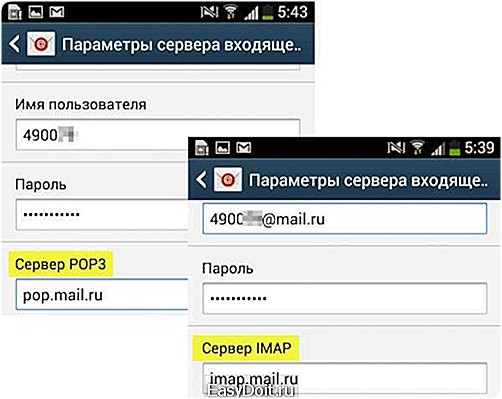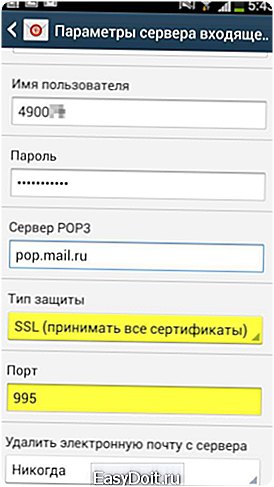Как настроить майл почту на Андроиде?
Почта Майл.Ру для Андроид
Каждую неделю новый ассортимент техники с отличными скидками. Выбирайте из сотни моделей: от холодильников и стиральных машин до ноутбуков и смартфонов. Успейте купить по самой выгодной цене! Узнай подробности>>>
На сегодняшний день почтовая служба Mail.Ru является одной из самых популярных на отечественном интернет-пространстве. Благодаря своей качественной работе, постоянному развитию и дружелюбной к пользователю политикой, она заслужила уважение и любовь многих пользователей. А для многих деловых людей проверка новых писем на почтовом ящике является необходимостью, поэтому им просто необходима почта Майл.Ру для Андроид.
Настройка почты
Настроить её в своём Андроид-устройстве вы можете двумя способами: вручную через меню или с помощью специального агента.
Вручную
Процедура без стороннего приложения более сложная. Она проходит в несколько этапов и разными путями в зависимости от типа протокола. Установка Майл.ру для вашего Android-устройства по протоколу IMAP:
- Запускаете стандартное приложение «Электронная почта».
- Вводите наименование вашего ящика и пароль от него.
- Выбираете «Вручную» и IMAP.
- В появившемся окне вводите
- Тип защиты — SSL/TLS.

Следующую страницу оформляем так:
Читайте также
- Сервер SMTP — smtp.mail.ru.
- Тип защиты — SSL/TLS.
- Порт — 465.
Далее устанавливаете «Настройки аккаунта»: синхронизировать ли почтовый ящик со смартфоном, получение уведомлений и т. д.

Для настройки почты по протоколу РОР3 шаги практически идентичны, только в двух появившихся окнах, необходимо ввести:
- Сервер POP3 — pop.mail.ru.
- Тип защиты — SSL/TLS.
- Порт — 995.
А в следующем:
- Сервер SMTP — smtp.mail.ru.
- Тип защиты — SSL/TLS.
- Порт — 465.
Настройка почты Mail.Ru на Андроиде: Видео
Помощь специального агента Mail.Ru
Но этот способ довольно трудоёмкий и требует множества телодвижений. Поэтому более оптимальным и удобным вариантом будет скачивание специальный Майл.ру агент для Андроид-устройств. Его можно без проблем скачать из Google Play здесь.
Приложение может обслуживать несколько почтовых ящиков, причём разных сервисов: Mail.Ru, Yahoo, Gmail и т. д., между которыми можно с лёгкостью переключаться. Чтобы зайти в приложение, просто введите адрес своего e-mail и пароль от него. Также глаз радует приятный интерфейс, удобство работы с почтой парой касаний, мгновенное уведомление о полученных письмах, настройка индивидуального спам-фильтра и многое другое.
Каждую неделю новый ассортимент техники с отличными скидками. Выбирайте из сотни моделей: от холодильников и стиральных машин до ноутбуков и смартфонов. Успейте купить по самой выгодной цене! Узнай подробности>>>

Обновление окна списка писем происходит путём оттягивания экрана вниз, а чтобы вызвать меню, достаточно потянуть за левый край экрана. Освоение клиента на вашем Андроид-устройстве происходит в три шага: Установка и запуск – Авторизация – Наслаждение удобной работой.
Каждую неделю новый ассортимент техники с отличными скидками. Выбирайте из сотни моделей: от холодильников и стиральных машин до ноутбуков и смартфонов. Успейте купить по самой выгодной цене! Узнай подробности>>>
Настройка почты Mail.Ru на Андроиде
Настройка Яндекс почты на Android
Установка и настройка почты QIP на Android
Почтовый клиент для системы Андроид
v-androide.com
Электронная почта на Андроид: как настроить свой электронный ящик
 Несмотря на широкое распространение различных сервисов для общения, электронная почта продолжает занимать важное место в коммуникации между людьми. Поэтому важно знать, как настроить свое Андроид-устройство так, чтобы получать на него письма.
Несмотря на широкое распространение различных сервисов для общения, электронная почта продолжает занимать важное место в коммуникации между людьми. Поэтому важно знать, как настроить свое Андроид-устройство так, чтобы получать на него письма.
Создание аккаунта
В качестве основной почтовой службы на Андроиде используется Gmail. Аккаунт создается в несколько шагов прямо в мобильном устройстве:
- Откройте приложение «Почта».
- В окне «Ваши аккаунты» нажмите кнопку «Далее».

- Введите адрес своей почты в Gmail.ru и действующий пароль.
После этого приложение автоматически синхронизируется с почтовой службой Gmail, а вы получите доступ к электронному ящику.
Настройка других сервисов
Не все пользователи пользуются почтовым сервисом от Google. Широко распространены сервисы от Mail.ru и Яндекса. Благо, специалисты Google это тоже понимают, а потому предоставляют владельцам Андроид-устройств возможность на своем гаджете самостоятельно настроить нужную им электронную почту.
Mail.ru
- Найдите в списке приложений значок «Почта» и запустите его.
- Выберите почтового оператора mail.ru
- Впишите личные данные аккаунта на mail.ru — адрес и пароль. Нажмите «Далее».
Теперь предстоит настроить входящую почту:
- Протокол подключения выберите POP3.

- Имя пользователя и пароль снова вводите те, которыми пользуетесь на сервисе mail.ru.
- Сервер для подключения у майл.ru — «pop.mail.ru». Впишите это значение в соответствующую строку.

- Тип защиты выберите «SSL/TLS».
- Нажмите «Далее» — входящая почта настроена.
Появится следующее окно, в котором требуется настроить уже исходящую почту:
- Тип защиты выбирайте тот же, что и для входящей – «SSL/TLS».

- Сервер SMTP будет иметь имя «smtp.mail.ru».
- Имя и пароль – прежние. Нажмите «Далее».
Имя учетной записи не имеет значения. После его выбора нажмите «Готово» — почта mail.ru установлена.
Яндекс-почта
Почтовый ящик Яндекса можно настроить подобным образом. По сути, изменяются только серверы подключения. Для Яндекс-почты входящим сервером будет pop.yandex.ru, исходящим — smtp.yandex.ru. В остальном процесс полностью идентичен.
Примечание: Яндекс поддерживает протокол IMAP. В отличие от POP, он полностью синхронизирует работу мобильного клиента и почтового сервера. Это позволяет с телефона управлять всеми функциями своего ящика. Но если вы случайно что-нибудь удалите в мобильном клиенте, то это автоматически исчезнет и с сервера.
Можно не выполнять этих действий с настройкой почтового ящика, а просто скачать специальное приложение. Компания Яндекс активно занимается его продвижением и всячески способствует появлению новых пользователей. С установкой этой приложения все вопросы о синхронизации и управлении своей почтой с мобильного устройства становятся неактуальными.
mysettings.ru
Настройки в почтовом клиенте для Samsung на базе Android
Чтобы произвести настройки почтовой программы для телефонов Samsung на базе Android по протоколу IMAP:
- Запустите приложение Почта;
- Введите имя почтового ящика и пароль;

Обратите внимание, необходимо указать полное имя вашего почтового ящика, включая логин, значок «@» собачки и домен (например, [email protected]).
Если в приложении уже есть ранее настроенные учетные записи, перейдите в настройки приложения и выберите «Добавить уч.запись».
- Нажмите «Далее» — начнется автоматическая настройка клиента;
- Укажите, как часто необходимо синхронизировать почту, а также выберите расписание пикового периода. На данном экране настроек вы также можете указать, хотите ли вы получать уведомления при получении почты, а также настроить автоматическую настройку вложенных в письма файлов при подключении к Wi-Fi;

После того, как все настройки заданы, нажмите «Далее».
- Укажите любой имя для учетной записи, а также введите имя, которое будет отображаться в поле «От:» для всех отправляемых сообщений.

Нажмите «Готово».
- Перейдите в настройки приложения и нажмите «Параметры учетной записи»;

- Нажмите на имя учетной записи;
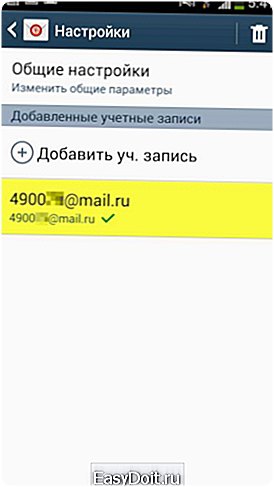
8. На открывшемся экране нажмите «Дополнительно»;

9. Прокрутите открывшуюся страницу вниз и перейдите в раздел «Параметры: входящие»;

10. Проверьте, что на открывшемся экране «Тип защиты» указан SSL, а порт сервера указан 993;
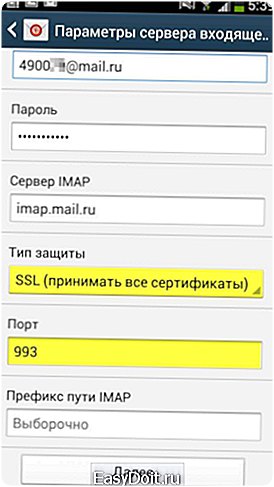
Нажмите «Готово»;
11. Перейдите в раздел «Исходящая почта»;

12. Проверьте, что на открывшемся экране «Тип защиты» указан SSL, а порт сервера указан 465.
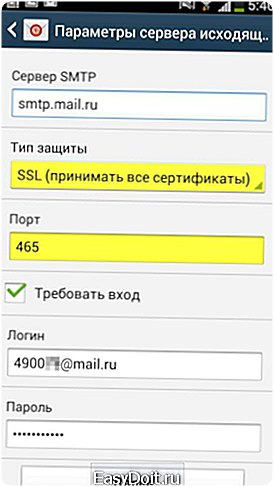
Нажмите «Далее».
Настроить по протоколу POP3
Чтобы произвести настройки клиента для телефонов Samsung на базе Android по протоколу POP3:
- Запустите приложение Почта;
- Введите имя почтового ящика и пароль;

Обратите внимание, необходимо указать полное имя вашего почтового ящика, включая логин, значок «@» собачки и домен (например, [email protected]).
Если в приложении уже есть ранее настроенные учетные записи, перейдите в настройки приложения и выберите «Добавить уч.запись».
- Нажмите «Ручная настройка»;
- Выберите «Учетная запись POP3»;

- На открывшейся странице введите следующие параметры для сервера входящей почты:
- Имя пользователя — введите имя, которое будет отображаться в поле «От:» для всех отправляемых сообщений;
- Сервер POP3 — pop.mail.ru;
- Тип защиты — SSL;
- Порт — 995
Укажите хотите ли вы удалять почту с почтового сервера и нажмите «Готово».

- На открывшейся странице введите следующие параметры для сервера исходящей почты:
- Сервер SMTP — smtp.mail.ru;
- Тип защиты — SSL;
- Порт — 465

Нажмите «Далее».
7. Укажите, как часто необходимо синхронизировать почту, а также выберите расписание пикового периода. На данном экране настроек вы также можете указать, хотите ли вы получать уведомления при получении почты, а также настроить автоматическую настройку вложенных в письма файлов при подключении к Wi-Fi;

8. Укажите любой имя для учетной записи, а также введите имя, которое будет отображаться в поле «От:» для всех отправляемых сообщений.

Нажмите «Готово».
Изменить настройки по протоколу SSL
Чтобы настроить вашу почтовую программу на телефоне Samsung на базе Android по безопасному протоколу SSL:
-
Запустите приложение Почта;
-
Перейдите в настройки приложения и нажмите «Параметры учетной записи»;

- Нажмите на имя той учетной записи, настройки для которой вы хотите изменить;

- На открывшемся экране нажмите «Дополнительно»;

- Прокрутите открывшуюся страницу вниз и перейдите в раздел «Исходящая почта»;

- Выберите в поле «Тип защиты» SSL, а в поле «Порт» укажите 465.

- Перейдите в раздел «Параметры: входящие»;

- Внимательно посмотрите, какое поле расположено под полем «Пароль». Если Сервер POP3, то перейдите к шагу 9. Если Сервер IMAP, закончите настройку.

-
Если почтовая программа настроена по протоколу POP3 (поле «Сервер POP3»):
Выберите в поле «Тип защиты» SSL, а в поле «Порт» укажите 995.

Если в вашей почтовой программе уже установлены указанные выше настройки, то никаких изменений производить не надо.
Если у вас возникли проблемы с настройкой почтовой программы, воспользуйтесь нашим помощником.
help.mail.ru